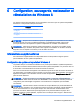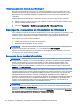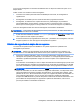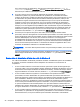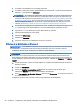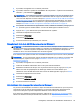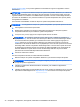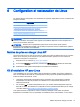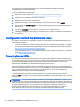HP Workstation User Guide
Table Of Contents
- Recherche de ressources HP
- Fonctionnalités des stations de travail
- Installation de la station de travail
- Vérification du bon état de la ventilation
- Procédures d'installation
- Ajout d'écrans
- Planification de moniteurs supplémentaires
- Recherche des cartes graphiques prises en charge
- Association des cartes graphiques aux connecteurs de l'écran
- Identification des exigences de connexion du moniteur
- Connexion et configuration de moniteurs
- Utilisation d'un utilitaire de configuration des cartes graphiques de tierces parties
- Personnalisation de l’affichage du moniteur (Windows)
- Installation des composants optionnels
- Sécurité
- Recyclage produits
- Configuration, sauvegarde, restauration et réinstallation de Windows 7
- Configuration, sauvegarde, restauration et réinstallation de Windows 8
- Configuration et restauration de Linux
- Mise à jour de la station de travail
- Diagnostics et résolution des problèmes
- Entretien courant
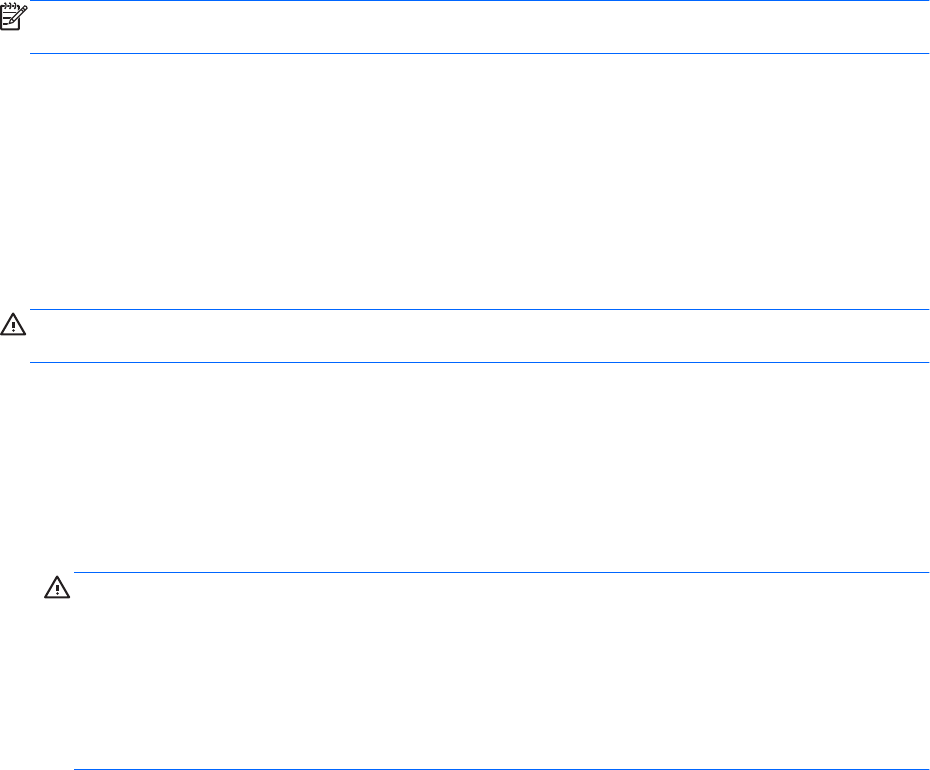
Vous pouvez sauvegarder vos données informatisées vers un disque dur externe en option ou un
disque réseau.
Veillez à suivre ces conseils lors d'une sauvegarde :
●
Conservez vos fichiers personnels dans la bibliothèque Documents, et sauvegardez-la
régulièrement.
●
Sauvegardez les modèles qui sont conservés dans leurs programmes associés.
●
Sauvegardez, en effectuant une capture d'écran de vos paramétrages, les paramètres
personnalisés liés à une une fenêtre, une barre d'outils ou une barre de menu. La capture
d'écran peut vous faire gagner un temps précieux si vous devez reconfigurer vos préférences.
Créer une sauvegarde à l'aide de la fonction Sauvegarde et restauration de Windows.
REMARQUE : Le processus de sauvegarde peut durer plus d'une heure, la durée variant selon la
taille du fichier et la vitesse de l'ordinateur.
1. À partir de l'écran Démarrer, saisissez sauvegarde, puis cliquez sur Paramètres, et faites votre
choix à partir de la liste d'options qui s'affiche.
2. Suivez les instructions qui apparaissent à l'écran pour : paramétrer votre sauvegarde, créer une
image du système ou créer des supports de réparation du système.
Création de supports et de copies de sauvegardes
Le niveau de récupération après une défaillance du système équivaut à la qualité de votre
sauvegarde la plus récente.
ATTENTION : Utilisez une clef USB dotée d'une capacité de stockage de 8 Go minimum. Les
informations sur la clef USB USB seront effacées avant que la création du support de restauration.
1. Après avoir configuré l'ordinateur, créez un support de restauration. Cette étape crée une
sauvegarde de la partition de restauration sur l'ordinateur. La sauvegarde peut être utilisée pour
réinstaller le système d'exploitation d'origine en cas de corruption ou de remplacement du
disque dur.
Vous utiliserez une clé USB pour créer un disque de restauration de démarrage qui pourra servir
lors du dépannage d'un ordinateur sous Windows 8 qui ne parvient pas à démarrer. La clé USB
peut servir à réinstaller le système d'exploitation d'origine et les programmes installés en usine.
ATTENTION : Si vous sélectionnez le contenu Copie dans la partition de restauration du
disque de restauration, à la fin de la création du Support de restauration, vous disposerez d'une
option permettant de supprimer la partition de restauration. Sur la plupart des systèmes, cette
partition est de 10 Go. HP recommande de ne pas pour supprimer la partition de restauration. Si
vous supprimez cette partition, vous ne pourrez plus restaurer la partition de restauration
d'origine de l'OEM Windows 8 à partir du disque dur à l'aide de la clé USB de restauration. Vous
pouvez libérer de l'espace disque en supprimant la partition de restauration, mais vous ne
pourrez plus rafraîchir ni réinitialiser l'ordinateur.
Sauvegarde, restauration et réinstallation de Windows 8 25